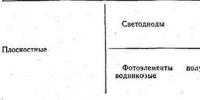ส่วนขยายบันทึกจากตัวช่วยเน็ต วิธีดาวน์โหลดวิดีโอจาก YouTube โดยใช้ปุ่มเดียว
ติดตั้ง "ผู้ช่วย SaveFrom.net" จากที่นี่: ติดตั้ง
วิธีที่ 1 วิธีที่ง่ายและรวดเร็วที่สุดคือการเพิ่มปุ่ม "ดาวน์โหลด" ใต้วิดีโอบนหน้า Youtube

เพิ่มปุ่ม
"ดาวน์โหลด" โดยตรง
ใต้วิดีโอ
ในการดำเนินการนี้ เพียงติดตั้งส่วนขยายเบราว์เซอร์ SaveFrom.net Helper สำหรับเบราว์เซอร์ของคุณ
YouTube.com เป็นเว็บไซต์โฮสต์วิดีโอที่มีชื่อเสียงที่สุดและเป็นเว็บไซต์ยอดนิยมอันดับสามของโลก เขาประสบความสำเร็จเช่นนี้ด้วยความสะดวกสบายและความเรียบง่ายของเขา อย่างไรก็ตาม ความสามารถในการดาวน์โหลดวิดีโอจาก YouTube ค่อนข้างจำกัด แน่นอนว่าเป็นไปได้ที่จะบันทึกวิดีโอโดยใช้วิธีมาตรฐาน แต่ทุกคนไม่สามารถรับมือกับสิ่งนี้ได้
SaveFrom.net มอบวิธีที่เร็วที่สุดในการดาวน์โหลดวิดีโอจาก YouTube และวิดีโอที่บันทึกไว้ทั้งหมดจะมีคุณภาพดีที่สุด เลือกวิธีที่สะดวก ดาวน์โหลดวิดีโอหรือเสียงจาก YouTube และสร้างคอลเลกชันวิดีโอของคุณเองบนคอมพิวเตอร์ของคุณ

วิธีดาวน์โหลดวิดีโอ
จากหน้าแรกเหรอ?
หลังจากติดตั้ง Assistant แล้ว ปุ่ม "ดาวน์โหลด" จะปรากฏขึ้นใต้วิดีโอ คลิกที่มัน เลือกรูปแบบที่ต้องการจากรูปแบบที่มี ดาวน์โหลดวิดีโอหรือเพลงแล้วสนุกได้เลย!

วิธีดาวน์โหลด HD หรือ MP3
จากยูทูปเหรอ?
หากต้องการใช้วิธีนี้ คุณจะต้องติดตั้งโปรแกรมฟรี อ่านเพิ่มเติมเกี่ยวกับการติดตั้ง
หลังจากติดตั้งส่วนขยายแล้ว ปุ่ม "ดาวน์โหลด" จะปรากฏขึ้นใต้วิดีโอ คลิกที่มันและเลือก "ดาวน์โหลด HD จาก Ummy" หรือ "ดาวน์โหลด MP3 จาก Ummy"
ความสนใจ! วิธีนี้มีให้สำหรับผู้ใช้ OS Windows XP/Vista/7/8 เท่านั้น
วิธีที่ 2 ในการดาวน์โหลดวิดีโอจาก YouTube โดยใช้ เอสเอส youtube.com

วิธีดาวน์โหลดวิดีโอ
โดยไม่ต้องติดตั้งตัวช่วย?
หากคุณอยู่บนเว็บไซต์ YouTube เพียงเพิ่ม "ss" ก่อน YouTube ลงในที่อยู่วิดีโอ ตัวอย่างเช่น:
URL ดั้งเดิม: http://youtube.com/watch?v=YOcmSsBfafg
URL ดาวน์โหลด: http://ssyoutube.com/watch?v=YOcmSsBfafg
วิธีที่ 3 ดาวน์โหลดวิดีโอจาก YouTube "sfrom.net/" หรือ "savefrom.net/"

บริการยอดนิยมเช่น VKontakte และ YouTube มาพร้อมกับไลบรารีเสียงและวิดีโอที่กว้างขวางที่สุดซึ่งผู้ใช้สามารถดูและฟังเนื้อหาได้ฟรี แต่ออนไลน์ คุณต้องการชมวิดีโอและฟังเพลงโดยไม่ต้องเชื่อมต่อกับเครือข่ายหรือไม่? ก่อนอื่นคุณควรได้รับโปรแกรม Savefrom.net สำหรับ Yandex.Browser
วันนี้เราจะมาดูกระบวนการติดตั้งและใช้โซลูชัน Savefromnet.net ยอดนิยมสำหรับ Yandex Browser ซึ่งจะช่วยให้คุณดาวน์โหลดเสียงและวิดีโอจากแหล่งข้อมูลยอดนิยมเช่น VKontakte, YouTube, Vimeo และอื่น ๆ อีกมากมายโดยไม่เสียค่าใช้จ่ายใด ๆ หากคุณเป็นผู้ใช้เว็บเบราว์เซอร์อื่น หลักการติดตั้งและการทำงานจะเหมือนกัน
การติดตั้ง Savefrom.net สำหรับ Yandex Browser




การใช้ Savefrom.net

โปรดทราบว่าคุณภาพสูงสุดที่เป็นไปได้ที่ Savefrom.net อนุญาตให้คุณดาวน์โหลดคือ 720 หากคุณต้องการดาวน์โหลดในรุ่น 1080 และสูงกว่า คุณจะต้องดาวน์โหลดโปรแกรม Ummy Video Downloader ลงในคอมพิวเตอร์ของคุณ


ในทำนองเดียวกัน การดาวน์โหลดไฟล์สื่อจะดำเนินการในแหล่งข้อมูลอื่นที่โปรแกรมรองรับ
โปรแกรมเสริม Savefrom.net เป็นเครื่องมือที่มีประสิทธิภาพและมีประโยชน์อย่างแท้จริงสำหรับการดาวน์โหลดเพลงและวิดีโอลงในคอมพิวเตอร์ของคุณ ซึ่งจะช่วยให้คุณสามารถดาวน์โหลดไฟล์สื่อที่คุณต้องการลงในคอมพิวเตอร์ของคุณได้ในคลิกเดียว
สวัสดีเพื่อนๆ! หากคุณพบรูปภาพหรือวิดีโอที่น่าสนใจบนอินเทอร์เน็ตบนเว็บไซต์หรือโซเชียลเน็ตเวิร์กบางเว็บไซต์ คำถามก็เกิดขึ้นทันที: คุณจะดาวน์โหลดลงในคอมพิวเตอร์ของคุณได้อย่างไร? แน่นอนว่าคุณต้องการทำเช่นนี้โดยไม่ต้องติดตั้งแอปพลิเคชันและโปรแกรมต่างๆ เพิ่มเติมสำหรับแต่ละไซต์แยกกัน
ส่วนขยายเบราว์เซอร์ยอดนิยม Savefrom.net จะช่วยในเรื่องนี้ เมื่อติดตั้งในเบราว์เซอร์ Yandex คุณจะสามารถดาวน์โหลดรูปภาพและวิดีโอจากเว็บไซต์ยอดนิยมไปยังคอมพิวเตอร์ของคุณได้อย่างง่ายดาย เรามาดูกันว่าจะต้องทำอย่างไร
เปิดใช้งาน Savefrom.net ในเบราว์เซอร์ Yandex
หากเบราว์เซอร์ Yandex ที่ติดตั้งบนคอมพิวเตอร์หรือแล็ปท็อปของคุณไม่มีไอคอนส่วนขยาย Savefrom.net บางทีคุณอาจจำเป็นต้องรวมไว้ในรายการส่วนเสริม
โดยคลิกที่แถบแนวนอนสามแถบที่มุมขวาบนของเบราว์เซอร์แล้วเลือก "โปรแกรมเสริม" จากรายการ
หน้าจะเปิดขึ้นพร้อมกับส่วนเสริมต่างๆ ที่มีอยู่ในเบราว์เซอร์ เลื่อนลงและในส่วน "จากแหล่งอื่น" คุณจะเห็นโปรแกรมเสริม "SaveFrom.net Assistant" ตรงข้ามกัน ตั้งแถบเลื่อนไปที่ตำแหน่ง "เปิด"

หลังจากนี้ที่มุมขวาบนของเบราว์เซอร์ Yandex ไอคอนส่วนขยาย Savefrom.net ควรปรากฏขึ้น - ดูเหมือนว่าลูกศรสีเขียวชี้ลง

วิธีดาวน์โหลด Savefrom.net
หากคุณไม่พบ Savefrom.net ในรายการส่วนเสริม ให้เลื่อนไปที่ด้านล่างของหน้าขณะที่อยู่ในแท็บ "ส่วนเสริม" จากนั้นคลิกที่ปุ่ม "แคตตาล็อกส่วนขยายสำหรับ Yandex.Browser"

รายการจะเปิดขึ้นพร้อมส่วนขยายทั้งหมดที่เข้ากันได้กับเบราว์เซอร์ Yandex ซึ่งหมายความว่าคุณสามารถติดตั้งส่วนขยายใดก็ได้และมันจะทำงานในเว็บเบราว์เซอร์ของคุณ
ในแถบค้นหาซึ่งอยู่ที่ด้านบนขวา ให้ป้อน “Savefrom” แล้วกด “Enter”

รายการผลลัพธ์ที่พบจะปรากฏขึ้น ฉันพบส่วนขยายเพียงรายการเดียว – “Savefrom.net helper” ซึ่งตรงกับที่เราต้องการ
หากคุณมีหลายตัวเลือก ให้ค้นหาด้วยชื่อเดียวกันแล้วคลิกเมาส์

จากนั้นคลิกขวาที่ปุ่ม "เพิ่มลงใน Yandex.Browser"

หน้าต่างเช่นนี้จะเปิดขึ้น ในนั้นคุณต้องคลิกที่ปุ่ม "ติดตั้งส่วนขยาย"

หลังจากติดตั้ง Savefrom.net เว็บไซต์ของส่วนขยายนี้จะเปิดขึ้นโดยอัตโนมัติ (คุณสามารถปิดได้) และไอคอนในรูปแบบของลูกศรสีเขียวจะปรากฏทางด้านขวาที่ด้านบนของเบราว์เซอร์

วิธีใช้
การดาวน์โหลดภาพยนตร์และเพลงทำได้ง่ายมากโดยใช้ Savefrom.net ตอนนี้ฉันจะแสดงตัวอย่างให้คุณเห็นว่าปุ่มใดที่คุณต้องกดเพื่อทำสิ่งนี้
หลังการติดตั้งให้คลิกที่ไอคอนส่วนขยาย อ่านคำแนะนำและปิดโดยคลิกที่กากบาท

ตอนนี้คลิกที่ไอคอนส่วนขยายอีกครั้งเพื่อดูว่าคุณสามารถทำอะไรได้บ้าง
ตัวอย่างเช่น เปิดหน้าข่าว VKontakte และคลิกที่ไอคอนส่วนขยาย
“ไปที่ Savefrom.net” – เว็บไซต์อย่างเป็นทางการของส่วนขยายจะเปิดขึ้น ในช่องที่ให้ไว้ คุณสามารถแทรกลิงก์ไปยังวิดีโอหรือรูปภาพที่คุณต้องการดาวน์โหลดได้
“ดาวน์โหลดไฟล์เสียง” – เพลงทั้งหมดที่พบในหน้าจะถูกดาวน์โหลด
“ดาวน์โหลดเพลย์ลิสต์” – เพลย์ลิสต์จะถูกสร้างขึ้นและดาวน์โหลดจากเพลง คุณสามารถเล่นบนคอมพิวเตอร์ของคุณได้เมื่อคุณเชื่อมต่ออินเทอร์เน็ต
“ดาวน์โหลดรูปภาพ” – รูปภาพทั้งหมดจากหน้าที่เปิดอยู่จะถูกบันทึกลงในคอมพิวเตอร์
คุณยังสามารถเปิดหน้า "การตั้งค่า" เพื่อกำหนดค่าส่วนขยายตามที่เห็นสมควร

หากคุณต้องการดาวน์โหลดวิดีโอจาก Vkontakte ให้เริ่มดูและลูกศร "ดาวน์โหลด" จะปรากฏขึ้นที่ด้านล่าง เลือกคุณภาพที่ต้องการซึ่งวิดีโอจะถูกบันทึกไว้ในคอมพิวเตอร์ของคุณ

หากต้องการดาวน์โหลดรูปภาพหรือรูปภาพ ให้เปิดในโหมดเต็มหน้าจอเพื่อดู แล้วคลิกลูกศรสีเขียวที่ด้านบน

คุณสามารถดาวน์โหลดได้จาก Odnoklassniki คลิกลูกศรที่ด้านซ้ายบนเพื่อบันทึกรูปภาพ หรือมองหาปุ่ม "ดาวน์โหลด" ใต้วิดีโอ

เมื่อใช้ Savefrom.net คุณสามารถดาวน์โหลดวิดีโอจากเว็บไซต์โฮสต์วิดีโอยอดนิยม YouTube ได้ ค้นหาวิดีโอที่คุณต้องการคลิกเพื่อดู จะมีปุ่มดาวน์โหลดด้านล่าง สิ่งที่ต้องทำคือเลือกคุณภาพที่เหมาะสม

อย่างที่คุณเห็นส่วนขยาย Savefrom.net ที่ติดตั้งในเบราว์เซอร์ Yandex นั้นมีประโยชน์มากหากคุณดาวน์โหลดรูปภาพหรือวิดีโอต่าง ๆ จากอินเทอร์เน็ตบ่อยครั้ง มันผสานรวมเข้ากับไซต์ได้อย่างสมบูรณ์แบบและทำให้การทำงานของผู้ใช้ง่ายขึ้นมาก
บริการ Savefrom.net เป็นตัวช่วยสากลฟรีที่สะดวกและเป็นสากลสำหรับการดาวน์โหลดวิดีโอ เพลง ภาพถ่าย และไฟล์มีเดียอื่น ๆ จากเว็บไซต์ยอดนิยมเช่น Youtube, VK, Facebook และแหล่งข้อมูลอื่น ๆ ที่มีชื่อเสียงไม่แพ้กัน
มีให้เป็นส่วนขยายเพิ่มเติมสำหรับเบราว์เซอร์ยอดนิยมทั้งหมด ในบทความนี้ คุณจะได้เรียนรู้วิธีดาวน์โหลดและติดตั้ง Yandex Browser
วิธีติดตั้งผู้ช่วย Savefrom สำหรับ Yandex Browser
- ขั้นแรกคุณจะต้องไปที่เว็บไซต์อย่างเป็นทางการของบริการ Savefrom.netและกดปุ่ม "ดาวน์โหลด".

- เมื่อการดาวน์โหลดเสร็จสิ้น ให้เปิดไฟล์ที่ดาวน์โหลด
ถัดไปโปรแกรมการติดตั้งสำหรับผู้ช่วย Savefrom จะเปิดขึ้น ขั้นตอนแรกในการติดตั้งคือการยอมรับข้อตกลงผู้ใช้ คุณจะต้องกดปุ่ม "ยอมรับ"นี่จะหมายความว่าคุณยอมรับข้อกำหนดการใช้งานของโปรแกรม หลังจากนี้คุณสามารถดำเนินการติดตั้งต่อได้
- ขั้นตอนต่อไปคือการกำหนดค่าตัวเลือกการติดตั้ง ที่นี่คุณต้องเลือกว่าจะติดตั้งเบราว์เซอร์ใด Savefrom Assistant และคุณต้องการติดตั้งโปรแกรมเพิ่มเติมเช่น Yandex Browser, Browser Manager รวมถึงส่วนขยาย Yandex สำหรับเบราว์เซอร์และการตั้งค่าทั้งหมดของคุณเพื่อการเข้าถึงบริการและการค้นหาอย่างรวดเร็ว .
หากต้องการติดตั้งบริการนี้สำหรับ Yandex Browser ให้ทำเครื่องหมายในช่องที่เหมาะสม หากต้องการดำเนินการติดตั้งต่อ คลิก "ต่อไป".

- การดำเนินการนี้จะทำให้การติดตั้ง Savefrom Assistant เสร็จสมบูรณ์ โดยคลิกที่ปุ่ม "เสร็จ".

วิธีตรวจสอบว่ามีการติดตั้งผู้ช่วย Savefrom ใน Yandex Browser หรือไม่
หลังการติดตั้ง ให้ตรวจสอบว่าส่วนขยายที่ติดตั้งใช้งานได้ใน Yandex Browser หรือไม่ ในการดำเนินการนี้ เรามาลองดาวน์โหลดวิดีโอจาก Youtube กัน

อย่างที่คุณเห็น มีปุ่มเพิ่มเติมปรากฏใต้วิดีโอ "ดาวน์โหลด"- คุณสามารถคลิกและเริ่มดาวน์โหลดวิดีโอด้วยคุณภาพเริ่มต้นที่ 720p หรือคลิกที่รายการดรอปดาวน์ข้างๆ และเลือกคุณภาพอื่น

หลังจากคลิกคุณภาพที่เลือก วิดีโอจะเริ่มดาวน์โหลดลงคอมพิวเตอร์ของคุณ
นี่คือวิธีที่คุณสามารถติดตั้งผู้ช่วย Savefrom สำหรับ Yandex Browser ได้อย่างง่ายดายและรวดเร็วและดาวน์โหลดวิดีโอ เพลง และไฟล์อื่น ๆ จากไซต์ยอดนิยม
Savefrom Net Assistant เป็นส่วนขยายเบราว์เซอร์ที่ให้คุณดาวน์โหลดไฟล์มัลติมีเดียจากหน้าแหล่งข้อมูลยอดนิยมที่ไม่มีคุณสมบัตินี้ ยอมรับว่าการค้นหาไฟล์ในคอมพิวเตอร์ของคุณง่ายกว่าการค้นหาอีกครั้งบนเว็บไซต์
ในช่วงไม่กี่ปีที่ผ่านมา มีเว็บไซต์ต่างๆ มากมายปรากฏบนอินเทอร์เน็ต ที่ให้โอกาสในการดูวิดีโอ เพลง ภาพถ่าย และอื่นๆ อีกมากมาย
แต่ไม่มีฟังก์ชั่นที่ให้คุณดาวน์โหลดเนื้อหาที่คุณชอบมากที่สุดซึ่งค่อนข้างน่าหงุดหงิด
แน่นอนคุณสามารถบุ๊กมาร์กหน้าได้ แต่หลังจากติดตั้งเบราว์เซอร์หรือระบบปฏิบัติการใหม่ทุกอย่างจะหายไป
เนื่องจากความต้องการดาวน์โหลดที่เพิ่มขึ้นในหมู่ผู้ใช้ ทรัพยากรจึงเริ่มปรากฏบนเครือข่ายที่อนุญาตให้ทำเช่นนี้ได้ ทำงานตามหลักการต่อไปนี้: ลิงก์ไปยังไฟล์จะถูกแทรกลงในบรรทัดที่เหมาะสม เลือกพารามิเตอร์ที่จำเป็น และเริ่มการดาวน์โหลด
รีวิวผู้ช่วย Savefrom Net
Savefrom Net Assistant ไม่ใช่โปรแกรมเช่นนี้ นี่เป็นเพียงยูทิลิตี้ที่มีอยู่ในเบราว์เซอร์และเพิ่มไอคอนเพื่อแสดงหน้าเว็บไซต์เมื่อคลิกแล้วการดาวน์โหลดไฟล์ที่ต้องการจะเริ่มขึ้น
เป็นบริการฟรีโดยสมบูรณ์และรองรับเบราว์เซอร์ทั้งหมดที่ทำงานบน Chromium engine และอื่นๆ อีกมากมาย เบราว์เซอร์เดียวที่ไม่รองรับคือแอปพลิเคชันจาก Microsoft เนื่องจากนโยบายด้านความปลอดภัยของบริษัทนี้
ในบรรดาไซต์ที่รองรับนั้นเป็นไซต์ที่ได้รับความนิยมมากที่สุด เช่น Vkontakte, RuTube, RapidShare และอื่นๆ อีกมากมาย (รวมมากกว่า 40 รายการ)
ในการติดตั้งยูทิลิตี้นี้ คุณต้องดาวน์โหลด Savefrom Net Assistant จากลิงค์ด้านล่าง เว็บไซต์มีตัวเลือกระหว่างเวอร์ชันส่วนขยายที่ออกแบบมาสำหรับเบราว์เซอร์ที่แตกต่างกัน หากไม่ได้ดาวน์โหลดไฟล์เมื่อติดตั้งยูทิลิตี้ คุณควรอัปเดตเบราว์เซอร์เป็นเวอร์ชันล่าสุด
หลักการทำงาน
การใช้งานโปรแกรมมีดังนี้
หลังจากติดตั้ง Savefrom Net เมื่อไปที่หน้าทรัพยากร (รองรับโดยส่วนขยายนี้ เช่น VKontakte) ไปที่ส่วนที่มีการบันทึกวิดีโอหรือเสียง ให้วางเมาส์เหนือแทร็กที่คุณต้องการและ คุณจะเห็นปุ่ม "ดาวน์โหลด".
หลังจากคลิกแล้ว การดาวน์โหลดจะเริ่มขึ้น แอปพลิเคชั่นนี้ทำงานในลักษณะเดียวกันกับแหล่งข้อมูลมัลติมีเดียอื่น ๆ
ข้อดีหลักของ Save From
โดยทั่วไปผู้ช่วย Savefrom Net แม้จะมีข้อผิดพลาดในการทำงาน แต่ก็จะทำให้ชีวิตง่ายขึ้นมากสำหรับผู้ใช้ที่มักจะต้องดาวน์โหลดเนื้อหาจากไซต์ที่ไม่เป็นมิตรในเรื่องนี้